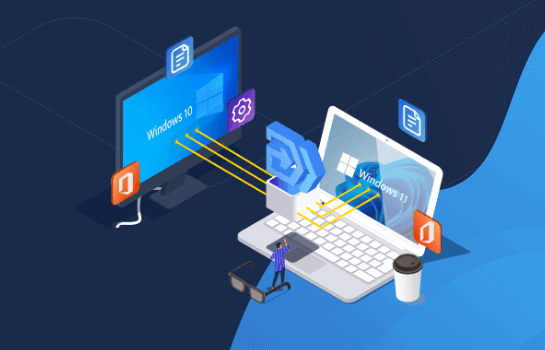可以录屏的软件有哪些?
2022-04-12 16:01:02
编辑:baolan
阅读:1836次
可以录屏的软件有哪些?其实市面上的录屏软件非常多,但真要一款录屏软件来帮助自己的时候,却不知道应该选择哪一款录屏软件。前几天,就有一位朋友找到小编,让帮忙推荐几款好用的录屏软件,于是小编在网上下载了十多款比较热门的录屏软件进行试用,发现有的录屏软件确实还是挺好用的。今天小编就来给大家推荐一些可以录屏的软件。
PPT自带录屏
大家可能没有想到吧,我们平时使用的PPT就隐藏着录屏功能,不过需要Microsoft Power Point 2013以后的版本。使用PPT屏幕录制的优点在于可以选择特定的区域进行屏幕录制,而且也解除了桌面无软件窗口不能录制的限制。具体操作方法:打开PPT--点击「插入」--点击「屏幕录制」;点击屏幕录制之后,先设置是否开启音频、记录指针,然后选择录制区域;选择完录制区域后,点击左侧「录制」按钮或者按快捷键「Win+Shift+R」,倒计时3 秒后即可开始录制;录制完成后,按「Win+Shift+Q」停止录制,已录制视频就会出现在PPT上了,可以对着视频右击,选择「将媒体另存为」,再选择保存位置即可将录制的视频导出。
以上录屏软件对于普通录制是可以满足需求的,但是对于一些专业的游戏主播、网课老师等等,可能不能满足他们的需求,这时候还是需要专业的录屏软件才行。
易我录屏助手
易我录屏助手适用于Windows和Mac系统,它支持屏幕、应用窗口、声音、摄像头、游戏等的录制,多种用户录屏场景都能实现。据小编调查,这款软件在刚推出的时候,就俘获了上万用户的心,成为最受用户欢迎的录屏软件之一。除了录制声音和画面外,在录制后还可以对视频进行编辑,你可以了解该软件的主要功能。
主要功能
- 录制整个电脑屏幕或特定窗口
- 可录制声音,包括电脑上的声音和其它音源
- 录制游戏画面和声音
- 添加水印和字幕等文本
- 录制完成后,可以将视频保存在本地进行分享等下面就一起来看看这款好用的录屏软件吧。
准备工具:易我录屏助手(EaseUS RecExperts)、台式电脑/笔记本电脑
步骤一:在易我科技官网上下载并安装易我录屏助手,打开安装好的易我录屏助手。

步骤二:选择录制类型,【全屏】、【区域】、【音频】或【摄像头】。

步骤三:根据录制要求选择声音类型,【系统声音】、【麦克风】、【系统声音和麦克风】或【不录声音】,点击【选项】,可以分别调节系统和麦克风的音量大小。

步骤四:点击【REC】开始录制。

以上就是如何使用易我录屏助手的操作流程,录屏的过程十分简单与高效,希望能够解决您的录制需求。
温馨提示:本文由易我科技网站编辑部出品转载请注明出处,违者必究(部分内容来源于网络,经作者整理后发布,如有侵权,请立刻联系我们处理)
标签: